- 新手指引
- 公告
- 产品简介
- 购买指南
- 快速入门
- 操作指南
- 最佳实践
- 故障处理
- API 文档
- History
- Introduction
- API Category
- Making API Requests
- Snapshot APIs
- ApplySnapshot
- DeleteSnapshots
- DescribeSnapshots
- CreateSnapshot
- ModifySnapshotAttribute
- UnbindAutoSnapshotPolicy
- DescribeDiskAssociatedAutoSnapshotPolicy
- DescribeAutoSnapshotPolicies
- DeleteAutoSnapshotPolicies
- CreateAutoSnapshotPolicy
- BindAutoSnapshotPolicy
- ModifyAutoSnapshotPolicyAttribute
- ModifySnapshotsSharePermission
- DescribeSnapshotSharePermission
- GetSnapOverview
- CopySnapshotCrossRegions
- Cloud Disk APIs
- CreateDiskBackup
- ModifyDiskAttributes
- ResizeDisk
- DescribeInstancesDiskNum
- CreateDisks
- AttachDisks
- InquiryPriceCreateDisks
- DescribeDisks
- DetachDisks
- DescribeDiskConfigQuota
- InquiryPriceResizeDisk
- TerminateDisks
- ModifyDiskExtraPerformance
- InquirePriceModifyDiskExtraPerformance
- InitializeDisks
- ModifyDiskBackupQuota
- InquirePriceModifyDiskBackupQuota
- DescribeDiskBackups
- DeleteDiskBackups
- ApplyDiskBackup
- Data Types
- Error Codes
- 常见问题
- 服务等级协议
- 联系我们
- 词汇表
- 新手指引
- 公告
- 产品简介
- 购买指南
- 快速入门
- 操作指南
- 最佳实践
- 故障处理
- API 文档
- History
- Introduction
- API Category
- Making API Requests
- Snapshot APIs
- ApplySnapshot
- DeleteSnapshots
- DescribeSnapshots
- CreateSnapshot
- ModifySnapshotAttribute
- UnbindAutoSnapshotPolicy
- DescribeDiskAssociatedAutoSnapshotPolicy
- DescribeAutoSnapshotPolicies
- DeleteAutoSnapshotPolicies
- CreateAutoSnapshotPolicy
- BindAutoSnapshotPolicy
- ModifyAutoSnapshotPolicyAttribute
- ModifySnapshotsSharePermission
- DescribeSnapshotSharePermission
- GetSnapOverview
- CopySnapshotCrossRegions
- Cloud Disk APIs
- CreateDiskBackup
- ModifyDiskAttributes
- ResizeDisk
- DescribeInstancesDiskNum
- CreateDisks
- AttachDisks
- InquiryPriceCreateDisks
- DescribeDisks
- DetachDisks
- DescribeDiskConfigQuota
- InquiryPriceResizeDisk
- TerminateDisks
- ModifyDiskExtraPerformance
- InquirePriceModifyDiskExtraPerformance
- InitializeDisks
- ModifyDiskBackupQuota
- InquirePriceModifyDiskBackupQuota
- DescribeDiskBackups
- DeleteDiskBackups
- ApplyDiskBackup
- Data Types
- Error Codes
- 常见问题
- 服务等级协议
- 联系我们
- 词汇表
操作场景
当您通过控制台扩容了作为系统盘的云硬盘后,此时仅扩展了存储容量,还需进行云硬盘分区或文件系统的扩容。本文提供了不停服的扩容分区及文件系统步骤,您可参考本文进行操作。
前提条件
在按照本文操作前,请您给对应实例系统盘创建快照,完成数据备份。详情请参见 创建快照。
如出现误操作导致数据丢失,则可回滚快照进行数据恢复。
已通过控制台扩容云硬盘容量,详情请参见 扩容系统盘。
Linux 云服务器内核不低于3.6.0版本,可使用
uname -a 命令查看内核版本。
若内核版本低于3.6.0,可参考 离线扩展 MBR 分区及文件系统 进行操作。操作环境
资源 | 说明 |
操作系统 | CentOS 8.0 64位 |
云硬盘(系统盘) | /dev/vda:使用 MBR 分区和 ext4 文件系统,已通过控制台由50GB在线扩容到60GB。 |
资源 | 说明 |
操作系统 | Windows Server 2012 R2 数据中心版 64位中文版 |
云硬盘(系统盘) | C盘:使用 MBR 分区和 NTFS 文件系统,已通过控制台由50GB在线扩容到100GB。 |
操作步骤
请对应实际使用的操作系统,执行以下步骤:
1. 登录云服务器,详情请参见 使用标准登录方式登录 Linux 实例(推荐)。
2. 执行以下命令,查询云硬盘的分区信息。
fdisk -l
返回结果如下图所示,可知 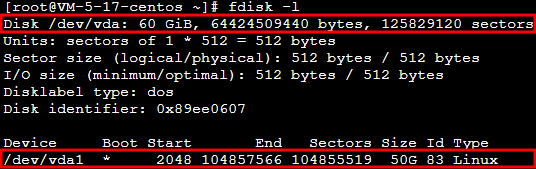
dev/vda 数据盘容量为60GB,包含 MBR 分区 /dev/vda1,容量为50GB。
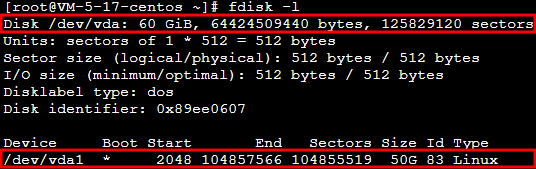
3. 执行以下命令,确定已有分区的文件系统。
df -TH
返回结果如下图所示,可知 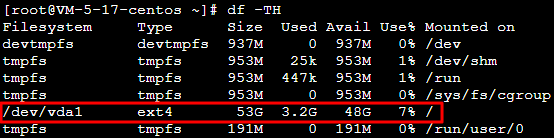
/dev/vda1 文件系统类型为 ext4。
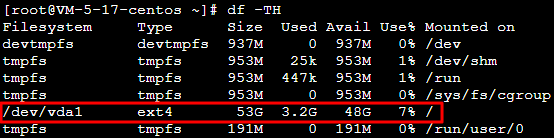
4. 对应云服务器操作系统类型,执行以下命令,安装 growpart 工具。
CentOS
yum install -y cloud-utils-growpart
Ubuntu 或 Debian
apt-get install -y cloud-guest-utils
5. 执行以下命令,使用 growpart 工具扩容分区
/dev/vda1。命令中 /dev/vda 与 1 间需使用空格分隔。growpart /dev/vda 1
返回结果如下图所示:


6. 执行以下命令,扩容 ext 文件系统。
resize2fs /dev/vda1
返回结果如下图所示:


7. 执行以下命令,查看扩容结果。
df -TH
返回结果如下图所示,表示已扩容成功。
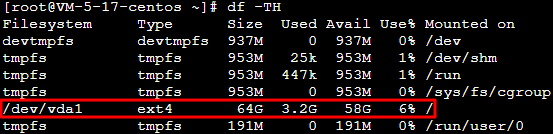
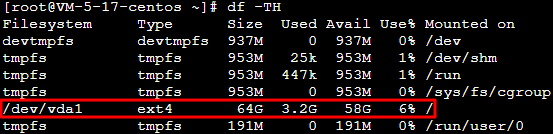
1. 登录轻量应用服务器,详情请参见 使用标准方式登录 Windows 实例。
2. 右键单击桌面左下角的 

3. 在弹出的“磁盘管理”窗口中,选择界面上方的操作 > 重新扫描磁盘。
扫描完成后,即可查看新增空间。
4. 右键单击 C 盘区域,并在弹出菜单中选择扩展卷。
5. 根据扩展卷向导的指引完成扩展卷操作,完成后新增空间将会合入原有卷中。
扩容成功后请检查数据完整性,观察云服务器中的业务是否正常运行。

 是
是
 否
否
本页内容是否解决了您的问题?